win10启动虚拟机电脑就蓝屏 VMware虚拟机打开就蓝屏怎么解决
Win10启动虚拟机电脑就蓝屏、VMware虚拟机打开就蓝屏问题困扰着许多用户,蓝屏错误代码让人头疼不已,这种情况可能是由于虚拟机配置不当、系统兼容性问题或驱动程序错误引起的。要解决这一问题,可以尝试更新虚拟机软件、检查系统更新、升级虚拟机驱动程序等方法来排除故障,让虚拟机正常运行。
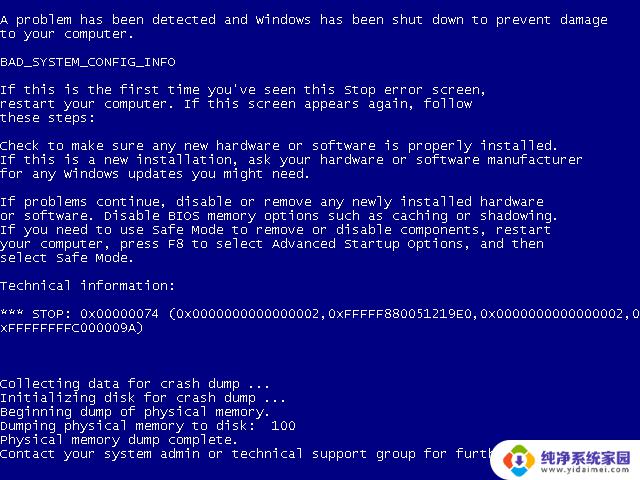
方法一:
1、同时按下CTRL+SHIFT+ESC打开 任务管理器 功能,之后依次点击-详细信息-性能后出现下列界面。
2、如果上图中已经出现虚拟化的字样。可以保证虚拟化已经开启。若显示已启用则可以直接使用方法二,若显示未启用则需要开启虚拟化。
3、在电脑关机后有节奏的按F2进入bios,用户可以对照自己的主板型号选择不同的按键。如果说下图中没有用户的主板型号,可以在重启的时候将这些常用键都试试,这样一定要注意的是,一定要重启的时候按才可以进入到bios设置界面。
4、当电脑进入bios后使用方向键控制光标到“Configuration”进入选项后移动光标到“Inter Virtual Technol”按下“ENTER”键(回车键),选择“Enable”。
5、“Enable”表示开启,最后按“F10”保存退出即可。
注:不同的主板不同的电脑品牌bios快捷键以及“Inter Virtual Techno”所在位置都可能不一样,此时需要自行找到“Inter Virtual Technol”并开启即可。
方法二:
1、实际中有很多电脑包括我遇到的电脑也是虚拟化技术已开启,但是虚拟机开机仍然蓝屏。此时需要打开windows自带虚拟化平台。
2、同时按下WIN+R键打开运行窗口输入“OptionalFeatures ”打开sindows功能。
3、之后勾选Windows虚拟机监控程序平台以及虚拟机平台,点击确定后重启电脑即可。
以上是关于win10启动虚拟机电脑蓝屏的全部内容,如果出现相同情况的用户可以按照小编的方法来解决。
win10启动虚拟机电脑就蓝屏 VMware虚拟机打开就蓝屏怎么解决相关教程
- win10打开vmware虚拟机蓝屏 win10 vmware虚拟机蓝屏怎么解决
- win10启动vmware虚拟机蓝屏 win10 vmware虚拟机蓝屏修复指南
- vmware启动蓝屏win10 win10 vmware虚拟机蓝屏解决步骤
- win10虚拟机复制文件 将电脑文件拷贝到VMware虚拟机的方法
- 电脑一开模拟器就蓝屏 安卓模拟器在Windows10上出现蓝屏的解决方法
- win10系统自带虚拟机在哪里 win10如何开启虚拟机功能
- windows10家庭版虚拟机平台 Windows10家庭版虚拟机开启方法
- 一开机就蓝屏0xc000001 win10开机蓝屏代码0xc000001的解决方法
- 笔记本电脑可用虚拟键盘吗 win10笔记本如何打开虚拟键盘
- 电脑调出虚拟键盘快捷键 win10虚拟键盘快捷键如何打开
- 怎么查询电脑的dns地址 Win10如何查看本机的DNS地址
- 电脑怎么更改文件存储位置 win10默认文件存储位置如何更改
- win10恢复保留个人文件是什么文件 Win10重置此电脑会删除其他盘的数据吗
- win10怎么设置两个用户 Win10 如何添加多个本地账户
- 显示器尺寸在哪里看 win10显示器尺寸查看方法
- 打开卸载的软件 如何打开win10程序和功能窗口